科研制图|如何用3ds max做笼状纳米球

科研绘图嘛,谁不是奔着能被第一眼惊艳而来?尤其是被科研期刊编辑,被导师,被学者们一眼看出“好看”,但如何尝试在最短最有效的时间内,建立快速学习的方法,轻松驾驭工具,清楚、优雅、恰到好处的表达自己的科研成果呢?关注科技绘图颜习社,系统性用实际案例手把手教你科研绘图,给你不一样的科研绘图体验!
如图所示,今天来学习一下如何用3dmax做笼状纳米球:

1.打开3ds max切换到顶视图,在创建面板的样条线里找到并创建圆和矩形。
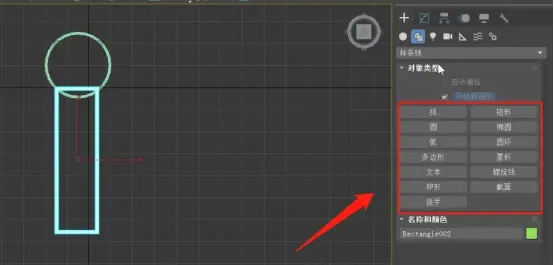
2. 在修改面板渲染里调整样条线圆和矩形的厚度。

3.选择圆形,鼠标右键,转换为可编辑样条线。在修改面板找到附加,将两个图形合并成一个可编辑的样条线。

4.进入样条线次物体级别-样条线,在修改面板找到布尔,将圆形和矩形重合的部分用布尔工具删除掉。

5.进入线段,选择多余的线段,删除多余的线段。

6.在创建面板创建样条线-线,创建完成后多次复制样条线。

7.选择布尔后的对象,进入修改面板找到附加,将整个物体附加成一个整体。

8.进入边模式,选择需要添加细分的边,右键找到连接,调整连接参数,添加细分数。方便后期变形使用。

9.中间的线段也需要加点细分,选择需要添加细分的边点击连接调整连接参数。

10.回到可编辑多边形,找到并切换物体的对称轴使其位于物体对象的中心。

11.在修改面板找到弯曲修改器,调整参数,使对象弯曲。

12.将变形后的物体转化为可编辑多边形。在创建面板创建一个几何球体。

13.开启边面显示,方便观察。选择之前制作的基本体,在复合对象里找到散布命令,拾取分布对象后点击球体,将基本体散布到球体上。

14.调整散布参数,隐藏显示对象。将之前的球体隐藏掉。

15.切换到默认明暗显示查看效果。

16.创建一个球体,同样在复合对象里找到散布,调整散布参数,将球体散布到之前散布的纳米球上。

17.为创建好的笼状纳米球结构添加材质,灯光,渲染到需要的效果即可。

结语:
笼状纳米球的绘制首先制作一个需要绕球的基本体,接着使用散布工具来绕球。如上图这样的小黄球分布也可以创建一个球体接着使用散布来制作。跟着科技绘图颜习社学习科研绘图,不仅能为自己的创作带来更多的灵感,图研科技的科研制图元素库更有高质量的科学研究素材库,各种高级图像可供选择,助力科研绘图更高效,让科研成果展示更具竞争力,详情请登录 www.scitoooo.com


视频教程:



